Πώς να αλλάξετε τη γλώσσα εμφάνισης στο iOS
Το iOS είναι διαθέσιμο σε πολλές γλώσσες. Οι εφαρμογές που δεν υποστηρίζουν μια συγκεκριμένη γλώσσα μπορούν συχνά να χρησιμοποιούν τη γλώσσα προβολής στο iOS για να σας προσφέρουν μια πιο προσιτή έκδοση της εφαρμογής για χρήση. Η γλώσσα προβολής χρησιμοποιείται από τις εφαρμογές για να προσφέρει μια μετάφραση η οποία, στις περισσότερες περιπτώσεις, καθιστά τις εφαρμογές πολύ πιο εύχρηστες, εάν δεν καταλαβαίνετε καμία από τις γλώσσες στις οποίες είναι διαθέσιμη. Δείτε πώς μπορείτε να αλλάξετε τη γλώσσα προβολής στο iOS.
Αλλαγή γλώσσας εμφάνισης
Ανοίξτε την εφαρμογή Ρυθμίσεις στο iPhone ή το iPad σας. Κάντε κύλιση προς τα κάτω και πατήστε Γενικά. Στην οθόνη Γενικά, πατήστε Γλώσσα και περιοχή. Εάν έχετε προσθέσει άλλες γλώσσες για πληκτρολόγηση ή κάνατε κάποτε στο παρελθόν, θα εμφανιστούν εδώ. Εάν δεν έχετε προσθέσει ποτέ δεύτερη γλώσσα, μπορείτε να την αναζητήσετε και μετά να την προσθέσετε.

Πατήστε "Άλλες γλώσσες" και αναζητήστε τη γλώσσα που θέλετε να προσθέσετε. Επιλέξτε το και πατήστε Τέλος.
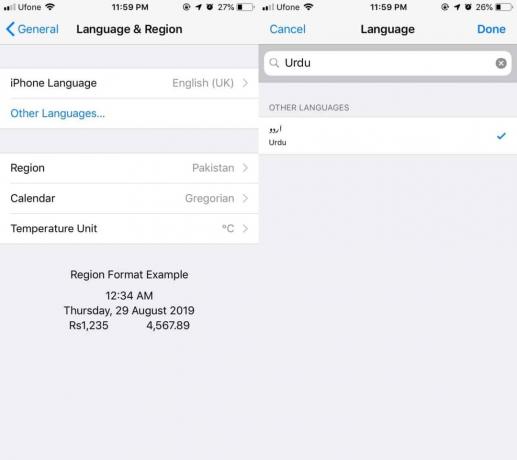
Όταν προσθέτετε μια δεύτερη γλώσσα, θα δείτε ένα μήνυμα που ρωτά ποια γλώσσα προτιμάτε από την άλλη. Επιλέξτε τη γλώσσα που θέλετε να ορίσετε ως γλώσσα εμφάνισης. Το iPhone ή το iPad σας θα το εφαρμόσουν και αυτό μπορεί να διαρκέσει λίγο, ανάλογα με το πόσο παλιά ή πόσο καινούρια είναι η συσκευή σας.
Μόλις οριστεί η γλώσσα, θα αρχίσετε να βλέπετε λεπτές αλλαγές στη γλώσσα εμφάνισης. Θα επιστρέψετε στην οθόνη Γλώσσα και περιοχή όπου, εάν θέλετε να αλλάξετε ξανά τη γλώσσα εμφάνισης, μπορείτε να πατήσετε επεξεργασία και να μεταφέρετε και να αποθέσετε τις γλώσσες η μια πάνω στην άλλη για να αλλάξετε τη σειρά τους.

Τα παρακάτω στιγμιότυπα οθόνης σας δείχνουν την εφαρμογή Gmail και Χάρτες Google που χρησιμοποιεί την υποστήριξη iOS για την Ουρντού γλώσσα. Θα παρατηρήσετε ότι δεν μεταφράζονται όλα επειδή η υποστήριξη είναι μερική. Οι εφαρμογές πρέπει να προσθέσουν υποστήριξη για αυτήν τη λειτουργία iOS και όχι όλες.

Εάν η γλώσσα που έχετε προσθέσει υποστηρίζεται πλήρως από το iOS, δηλαδή κάθε ετικέτα και κουμπί μπορεί να μεταφραστεί στην εν λόγω γλώσσα, θα μπορείτε να διαγράψετε όλες τις άλλες γλώσσες. Εάν η γλώσσα δεν υποστηρίζεται πλήρως, δεν θα μπορείτε να διαγράψετε την προεπιλεγμένη γλώσσα.
Αν θέλετε να αλλάξετε ξανά τη γλώσσα εμφάνισης, το μόνο που χρειάζεται να κάνετε είναι να επισκεφθείτε την ίδια οθόνη Γλώσσας και περιοχής. Μπορείτε να αλλάξετε τη σειρά των γλωσσών έτσι ώστε η γλώσσα που προσθέσατε να εμφανίζεται στη δεύτερη, ή να την διαγράψετε εντελώς. Και πάλι, το iOS θα πάρει λίγο χρόνο για να εφαρμόσει την αλλαγή. Θα πρέπει επίσης να αναφέρουμε ότι εάν επιλέξετε μια γλώσσα που είναι γραμμένη δεξιά-αριστερά, η διάταξη για εφαρμογές που υποστηρίζουν τη γλώσσα θα αλλάξει επίσης για να την αντικατοπτρίζει.
Έρευνα
Πρόσφατες δημοσιεύσεις
Πώς να αλλάξετε την εφαρμογή χάρτη στην Αναζήτηση Google σε iOS
Η Google διαθέτει μια πλήρη σειρά εφαρμογών και υπηρεσιών που μπορο...
Mingle: Η εφαρμογή βάσει δράσης σάς συνδέει ταχύτερα με τις επαφές σας [iOS]
Δεν έχω θεωρήσει ποτέ την εφαρμογή Επαφές στο iPhone ως ανώτερη. Εί...
WeTime: Δημιουργία συσκέψεων, κοινή χρήση μέσω SMS και email, Υποστήριξη RSVP & iCloud
Ο προγραμματισμός συναντήσεων δεν είναι διασκεδαστικός. Δεν έχει ση...

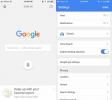
![Mingle: Η εφαρμογή βάσει δράσης σάς συνδέει ταχύτερα με τις επαφές σας [iOS]](/f/62260601c19debd06a310acbab02881c.jpg?width=680&height=100)
